Tačiau nesitikėkite originalumo, ypač jei įvesite bendrą įvestį.
- „Copilot“ bus „Word“ darbalaukio versijoje ir mobiliųjų įrenginių versijose.
- Kaip ir kiti Copilotai, šis pasiūlys tas pačias funkcijas, daugiau ar mažiau.
- Tačiau nesitikėkite, kad „Copilot“ bus originalus.
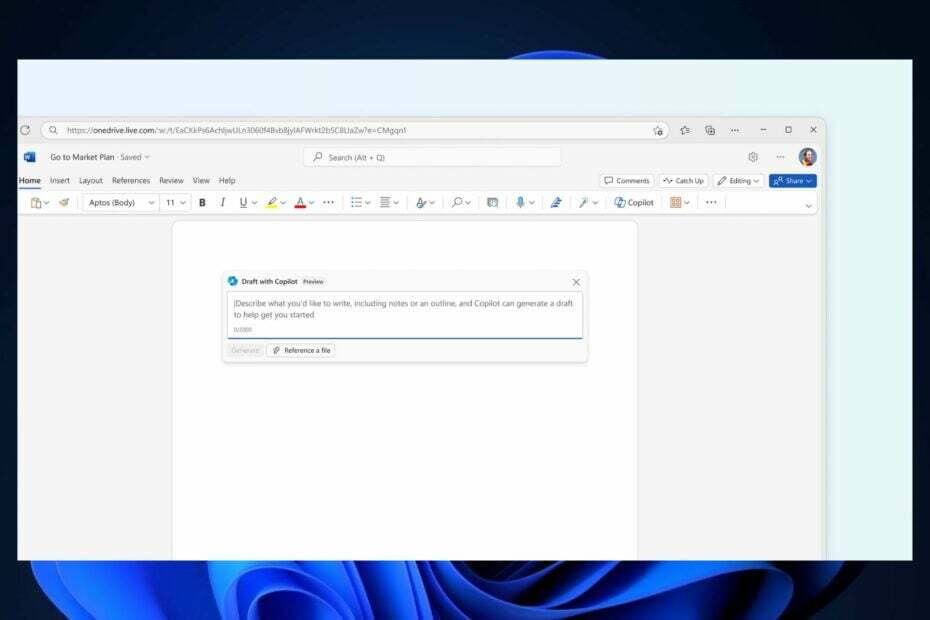
Praėjusį mėnesį, prie „Microsoft“ renginysRedmonde įsikūrusi technologijų milžinė atskleidė, kad „Copilot“ pagaliau pasirodys „Microsoft 365“ nuo šio lapkričio mėnesio. Kartu su nauju dizainu ir pranešimu, kad „Copilot“ pagaliau bus išleistas „Windows 11“, „Microsoft“ taip pat atskleidė, kad AI asistentas bus unikalus kiekvienai „Microsoft 365“ programai.
Šią savaitę, „Microsoft 365“ veiksmų planas atskleidė tai Copilot ateina į „OneNote“. lapkritį, o jau kitą dieną buvo atskleista, kad Copilot taip pat ateis į Microsoft Word ir Microsoft PowerPoint.
Planuojama, kad kitą mėnesį bus pradėtas bendras visų mobiliųjų ir stalinių kompiuterių platformų, įskaitant Mac, diegimas. Jau turime bendrą supratimą apie „Copilot“ funkcijas, nes AI asistentas gali susidoroti su daugybe dalykų užduočių, nuo kūrybingų iki labai techninių (pvz., tobulos sąrankos paruošimas dirbantis). Tačiau „Word“ programoje „Microsoft“ žada, kad „Copilot“ pradės naują produktyvumo erą.
Antrasis pilotas programoje „Word“: pagrindinės funkcijos
- Greitai paleiskite naują dokumentą: „Microsoft“ žada, kad „Copilot“ padės vartotojams įveikti sunkumus pradėti naują dokumentą, leidžiant AI asistentui sukurti pirmąjį juodraštį, o tada tęsti darbą ant jo.
- Papildymas prie esamo dokumento: jei „Word“ vartotojas jau parašė dokumentą, „Copilot“ gali rasti naujų perspektyvų ir suteikti jiems naujų idėjų, apie kurias rašyti „Word“ projektuose.
- Kalbėdami su „Copilot“ programoje „Word“ užtikrins, kad vartotojai gaus naujos informacijos, perspektyvų ir statistikos srautą, kurį galės naudoti savo dabartiniuose „Word“ projektuose.
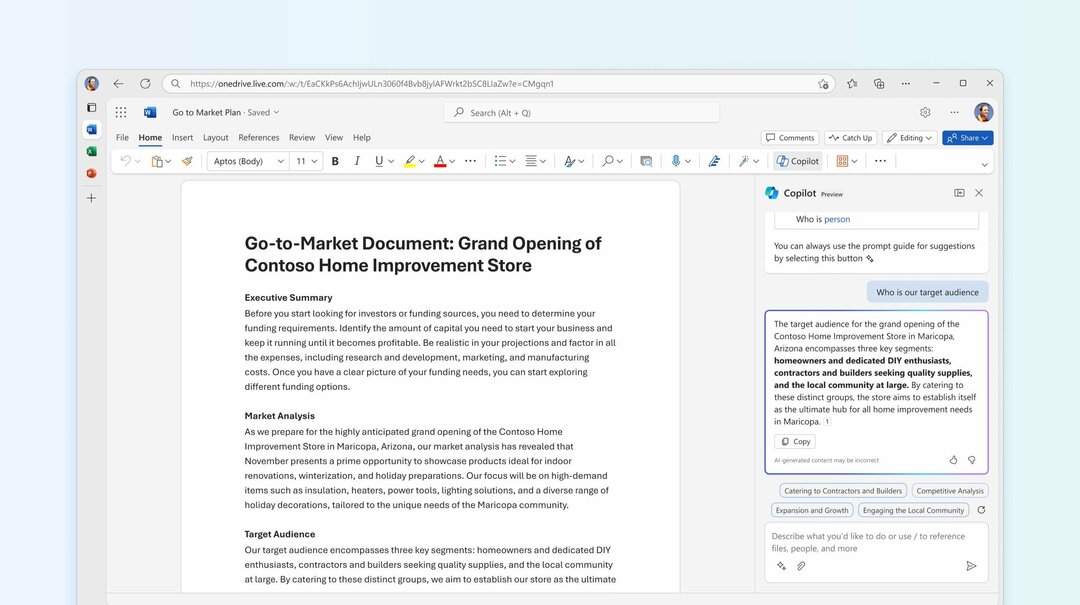
- Sukurkite santrauką: kaip visada, „Copilot“ galės išskaidyti „Word“ projektus ir juos apibendrinti per kelias sekundes.
Tarp šių funkcijų „Copilot“ taip pat automatiškai redaguoja ir taisys „Word“ projektus. AI įrankis taip pat siūlys rašymo pasiūlymus ir geriausiai veiks anglų kalba, nors ir keletą palaikomos kitos kalbos: ispanų, japonų, prancūzų, vokiečių, portugalų, italų ir kinų Supaprastinta. „Microsoft“ planuoja pridėti papildomų kalbų.
Vartotojams nereikia jaudintis, nes „Copilot“ programoje „Word“ nesidalins jokiais duomenimis su trečiųjų šalių programomis, tačiau jie neturėtų tikėtis originalumo, ypač kalbant apie įprastas temas.
Arba „Copilot“ gali generuoti tą patį arba labai panašų turinį keliems žmonėms, kurie tuo pačiu būdu ragina „Copilot“. Pavyzdžiui, kiekvienas, kuris paveda „Copilot“ sukurti „obuolių pyrago receptą“, greičiausiai gaus identišką arba beveik identišką turinį. Jei originalumas kelia susirūpinimą, patikrinkite, ar nėra panašumų į internetinius šaltinius (skirtuke Pagrindinis eikite į Redagavimo priemonę ir slinkite žemyn iki Panašumas).
Microsoft
Jei norite sužinoti daugiau apie „Copilot“ programoje „Word“, peržiūrėkite oficialus DUK skyrius AI asistentui.
